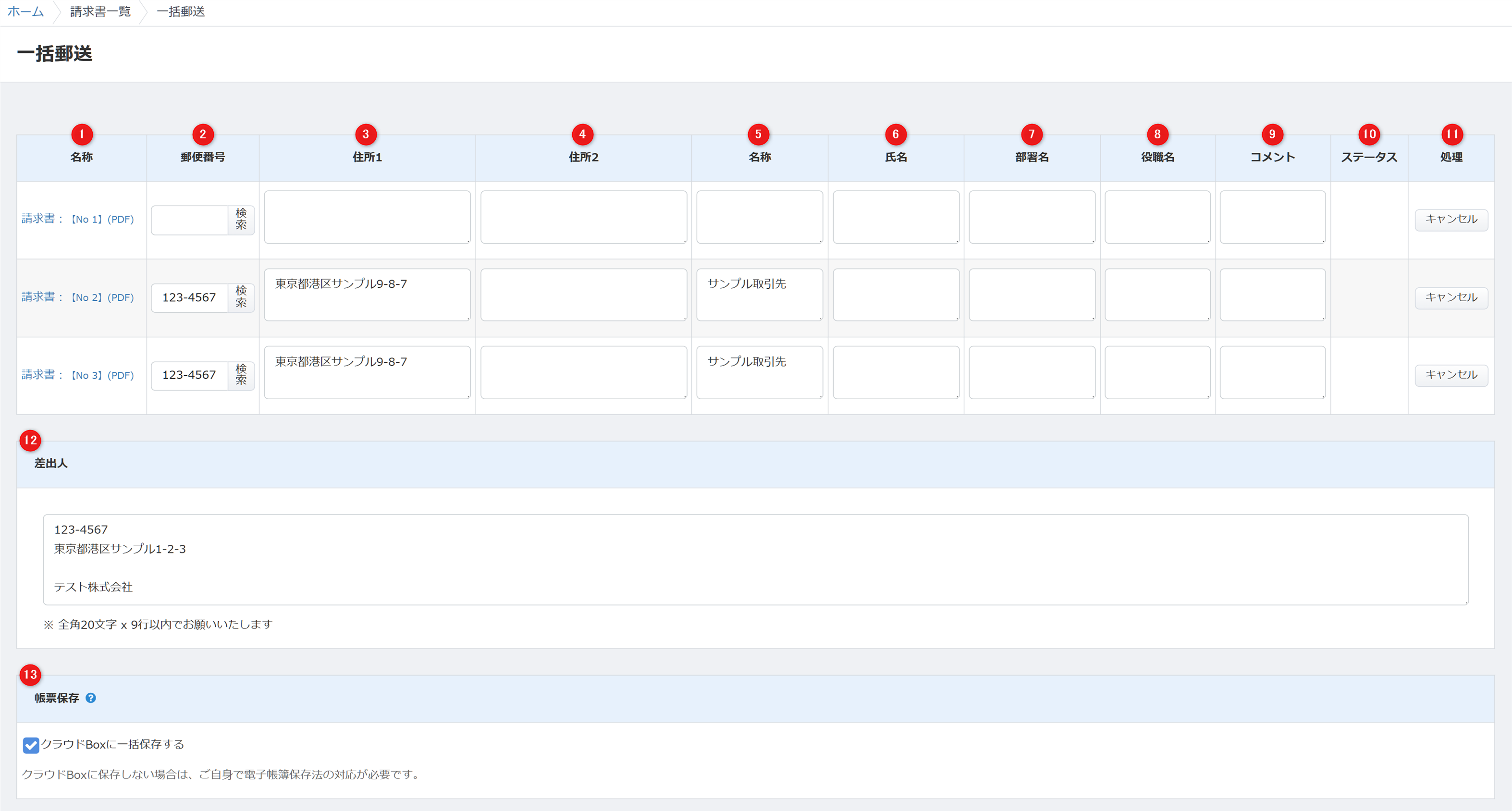概要
このガイドでは、複数の帳票を一括で郵送する方法についてご説明します。
- 本ガイドでは請求書を例に説明していますが、その他の帳票でも操作方法は同一です。
- 「請求書のアップロード」の操作で取り込んだ請求書は、本機能を利用できません。
- 1件ずつ郵送依頼を行う方法については、こちらのガイドをご参照ください。
対象ページ
対象のお客さま
- マネーフォワード クラウド請求書を「ビジネスプラン」でご利用中の法人のお客さま
- マネーフォワード クラウド請求書を「パーソナルプラン」「パーソナルプラスプラン」でご利用中の個人事業主のお客さま
目次
操作方法
手順
- 「請求書一覧」画面で郵送する請求書にチェックを入れます。
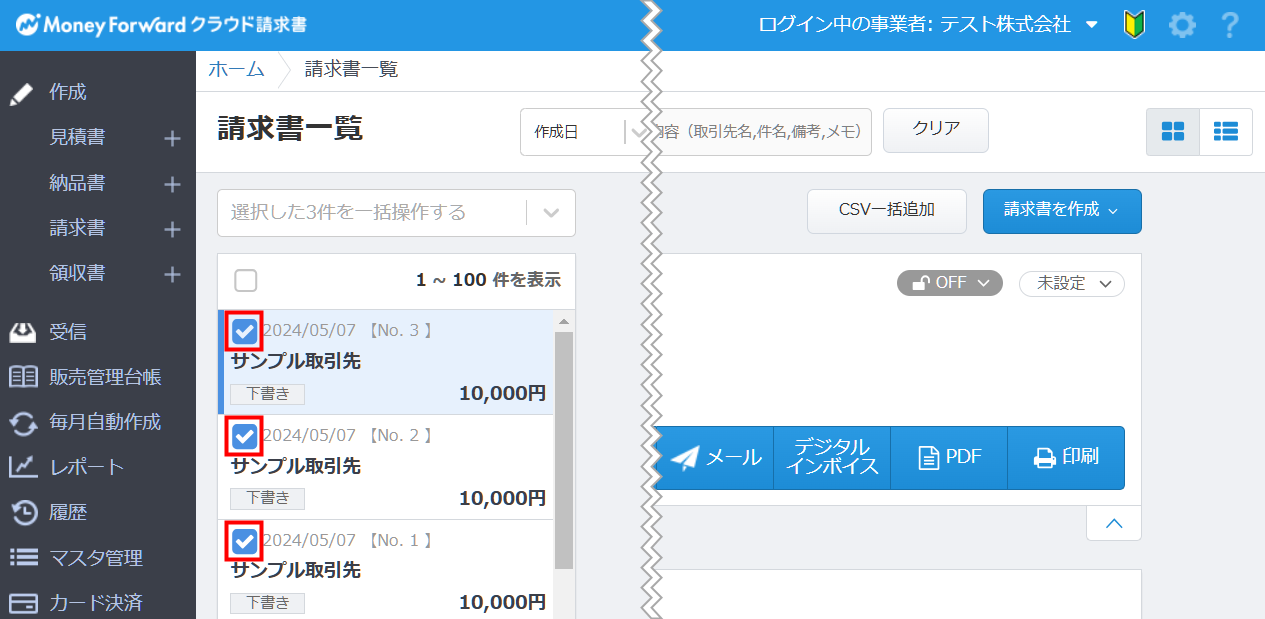
- 「選択した●件を一括操作する」のプルダウンをクリックします。
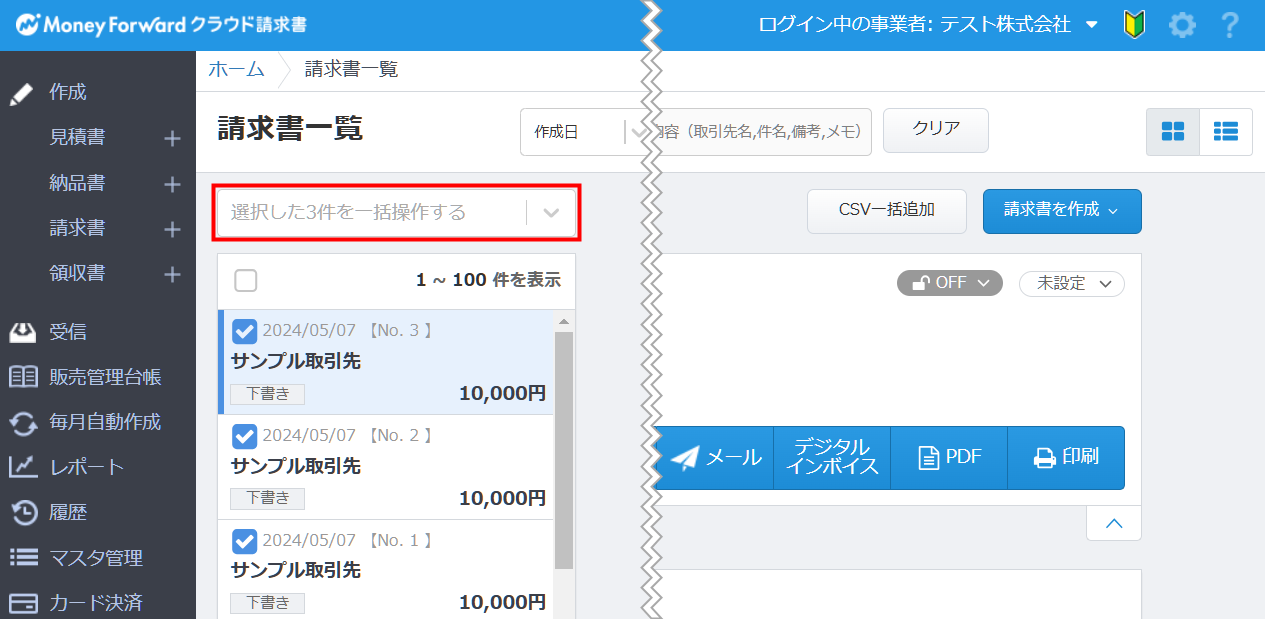
- 「一括郵送」を選択します。
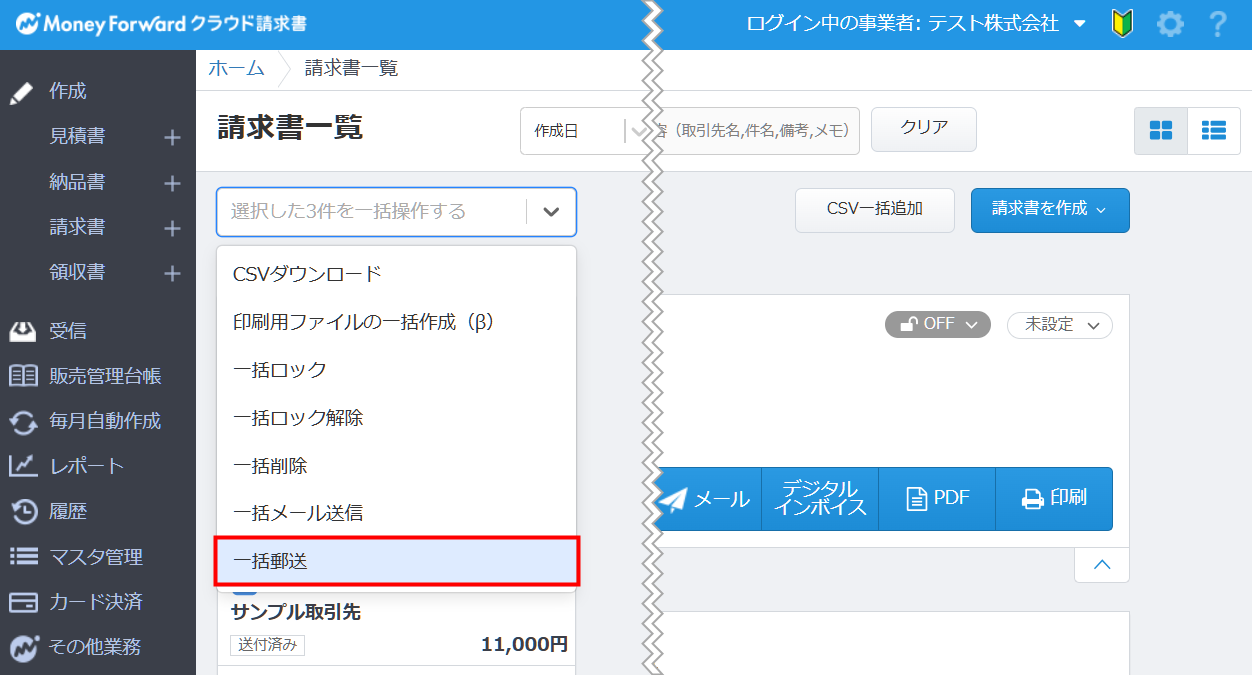
- 「一括郵送」画面で帳票ごとに各項目を入力します。
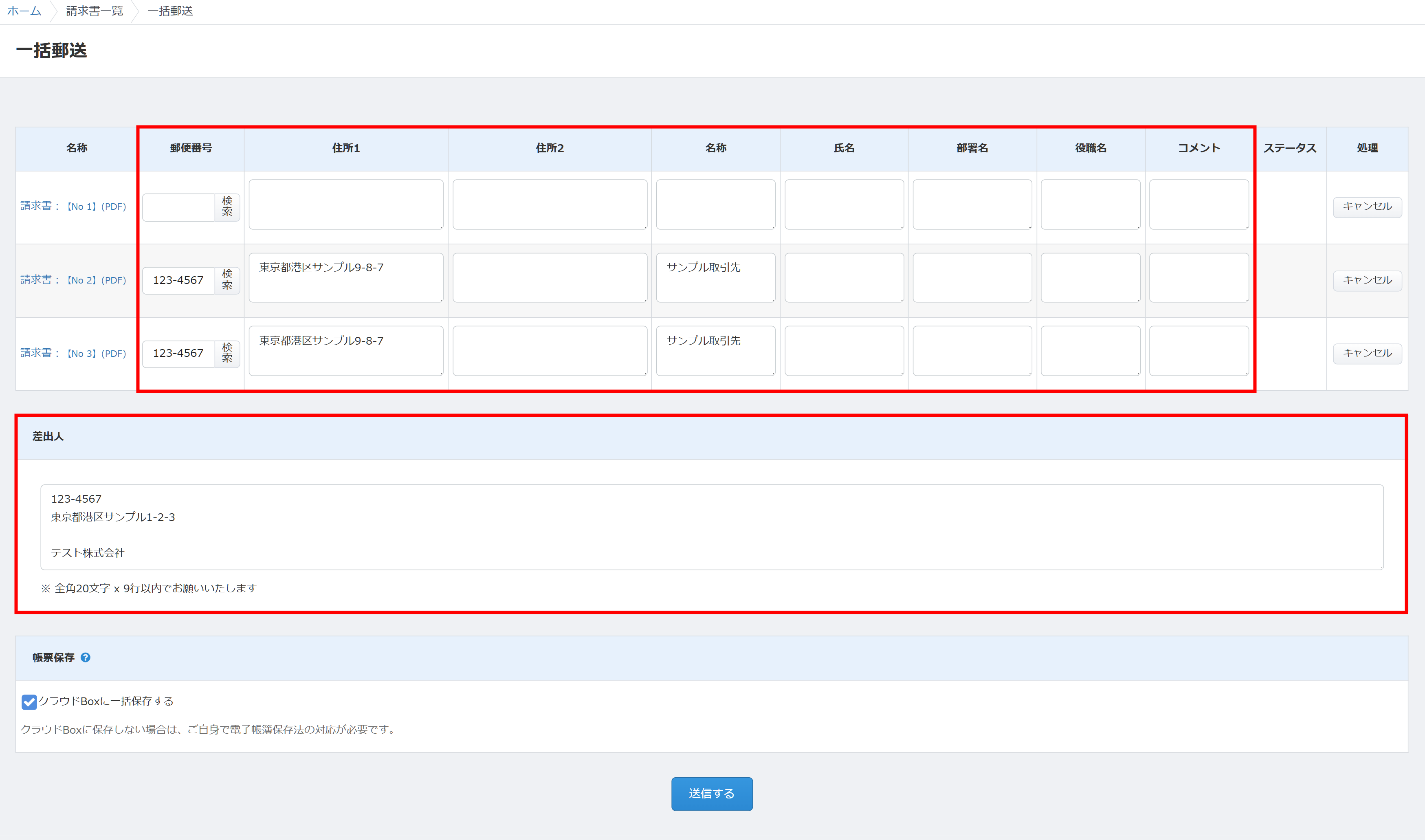
- 「帳票保存」で「マネーフォワード クラウドBox」に帳票データを連携するか否かを選択します。
クラウドBoxへの連携については、こちらの項をご参照ください。

- 「送信する」をクリックします。
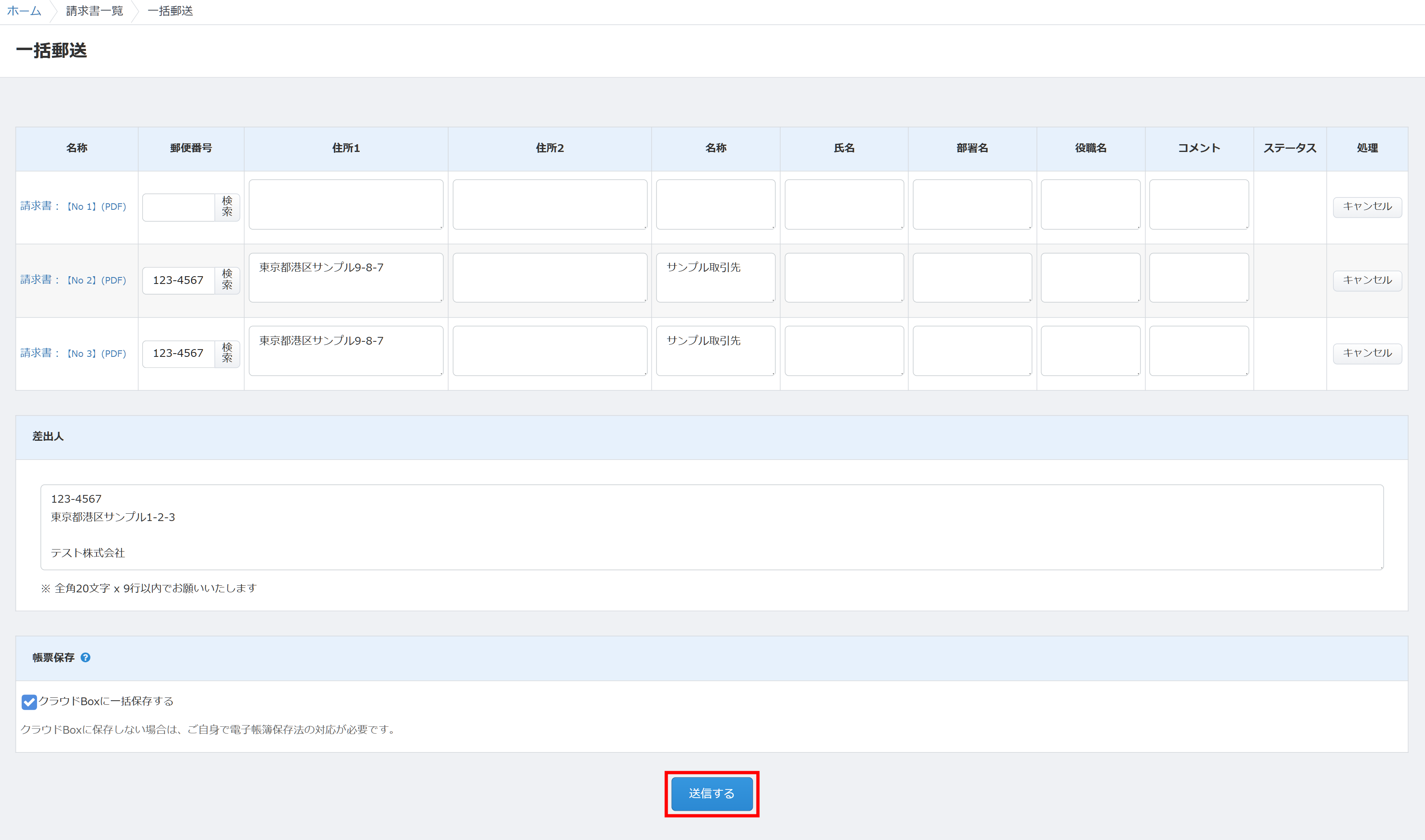
- 「一括郵送」画面を確認し、問題がなければ「OK」をクリックします。
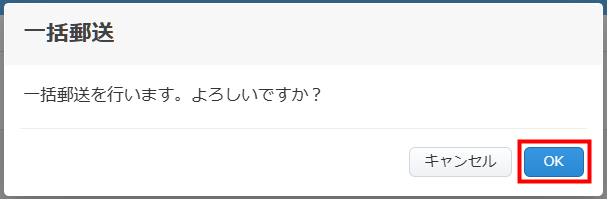
- 「送付履歴」画面に郵送依頼が反映されていることを確認します。
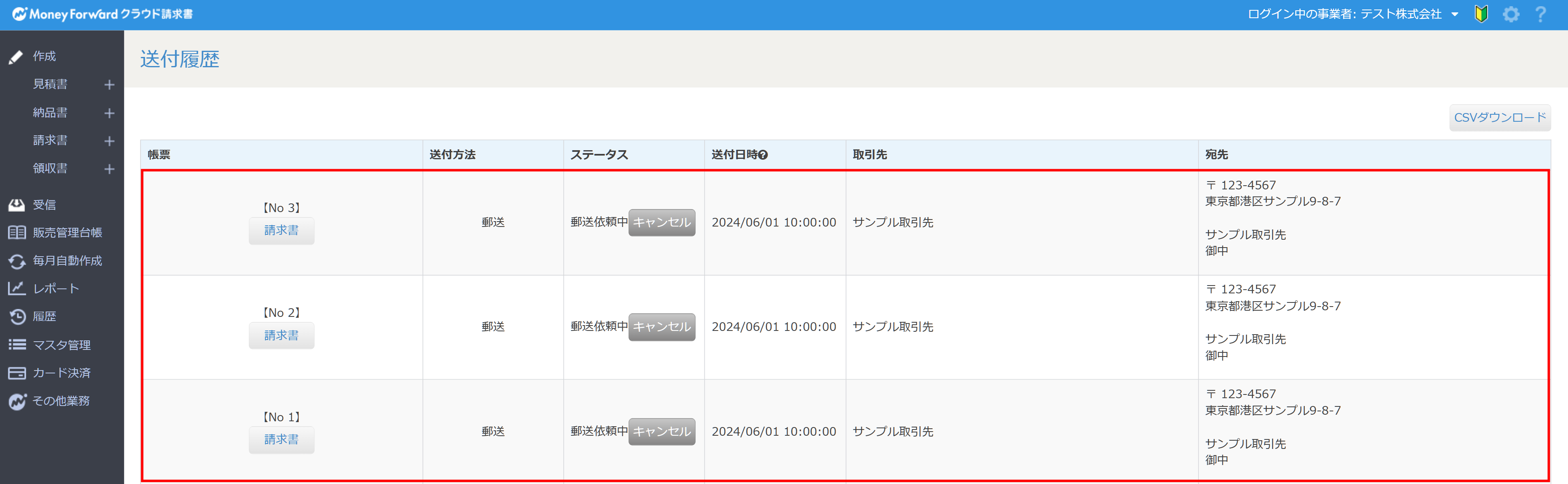
「一括郵送」画面の説明
| 番号 | 項目名 | 項目の説明 |
|---|---|---|
| ① | 名称 | 帳票種別と帳票番号が表示されます。 リンクをクリックすると、該当の帳票ののPDFを確認できます。 |
| ② | 郵便番号 | 取引先の郵便番号を登録できます。 半角数字と「-」を含め8字以内で入力してください。※ |
| ③ | 住所1 | 取引先の住所を登録できます。 半角・全角にかかわらず80字以内で入力してください。※ |
| ④ | 住所2 | 取引先の住所を登録できます。 半角・全角にかかわらず80字以内で入力してください。※ |
| ⑤ | 名称 | 取引先名を入力できます。 半角・全角文字にかかわらず100字以内で入力してください。※ |
| ⑥ | 氏名 | 取引先の担当者名を登録できます。 半角・全角にかかわらず35字以内で入力してください。 氏名を設定すると、氏名の後ろに自動で「様」が印字されます。※ |
| ⑦ | 部署名 | 取引先の部署を登録できます。 半角・全角にかかわらず35字以内で入力してください。※ |
| ⑧ | 役職名 | 取引先担当者の役職を登録できます。 半角・全角にかかわらず35字以内で入力してください。※ |
| ⑨ | コメント | 送付状に記載するコメントを入力できます。 60字以内で入力してください。 |
| ⑩ | ステータス | 該当の帳票をすでに郵送済みの場合は、「郵送済み」と表示されます。 帳票のステータスについては、こちらのガイドをご参照ください。 |
| ⑪ | 処理 | 「キャンセル」をクリックすると、郵送依頼をキャンセルできます。 キャンセルした帳票は、「一括郵送」画面に表示されなくなります。 |
| ⑫ | 差出人 | 送付状に記載する差出人を入力できます。 全角20字×9行以内で入力してください。 |
※ 「取引先」画面で取引先情報を登録済みの場合は、自動で反映します。
クラウドBoxへの連携
「一括郵送」機能で「帳票保存」にチェックを入れて郵送すると、郵送時の帳票データを「マネーフォワード クラウドBox」に保存できます。
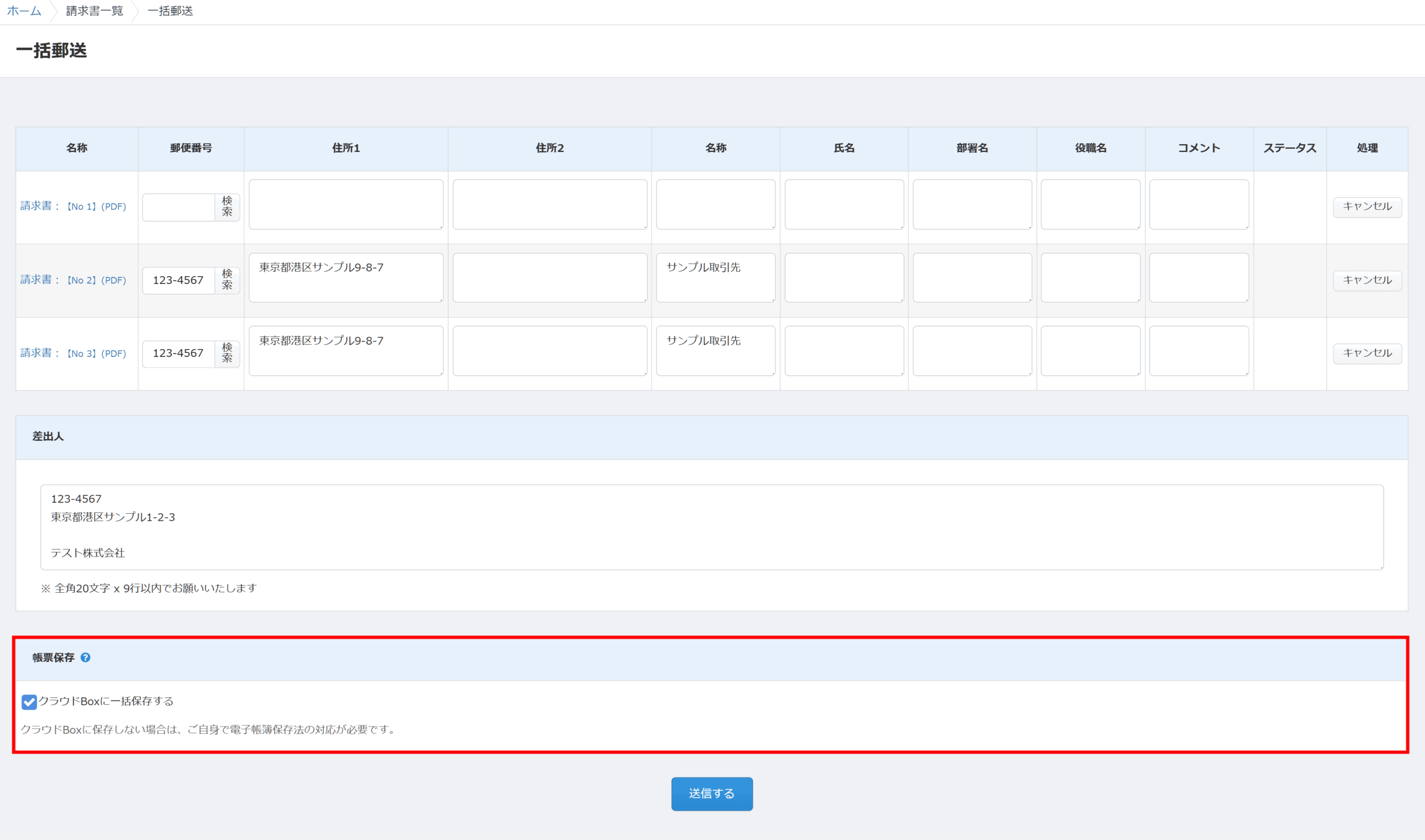
マネーフォワード クラウド請求書は、証憑専用のストレージサービスであるクラウドBoxとの連携により、電子帳簿保存法に対応しています。
詳細は以下のガイドをご参照ください。
Q. クラウドBoxへファイルを連携する方法について教えてください。
更新日:2025年11月25日
※本サポートサイトは、マネーフォワード クラウドの操作方法等の案内を目的としており、法律的またはその他アドバイスの提供を目的としたものではありません。当社は本サイトに記載している内容の正確性・妥当性の確保に努めておりますが、実際のご利用にあたっては、個別の事情を適宜専門家に相談するなど、ご自身の判断でご利用ください。
このページで、お客さまの疑問は解決しましたか?
評価をご入力いただき、ご協力ありがとうございました。
頂いた内容は、当サイトのコンテンツの内容改善のためにのみ使用いたします。


よく見られているガイド
- ロゴ・印影の設定方法帳票設定
- 送付元情報の設定方法帳票設定